O Microsoft Edge veio com uma missão importante: tentar eliminar a sombra negra de seu antecessor, o Internet Explorer. Pensando nisso, além do navegador padrão para o PC, está disponível para download, tanto na PlayStore quanto na AppStore, a versão mobile.
Nos dias de hoje, muitas pessoas se preocupam com as informações que ficam armazenadas de históricos de sites e informações que foram acessadas, prezando por sua privacidade. Se esse é o seu caso, temos duas dicas muito importantes: a primeira é sobre como apagar o histórico de navegação do app e a segunda, sobre como acessar o modo anônimo, ou InPrivate, no caso do Edge.
Tecnologia, negócios e comportamento sob um olhar crítico.
Assine já o The BRIEF, a newsletter diária que te deixa por dentro de tudo
Para todos os passos deste tutorial, foi utilizado um telefone com Android, mas o processo é o mesmo para telefones da Apple. Fique tranquilo: basta seguir os mesmos passos.
1. Como limpar os dados de navegação no app Microsoft Edge
Abra o aplicativo e selecione a opção com três pontos “...”. Depois disso, clique em “Configurações” e, logo depois, em “Privacidade”.
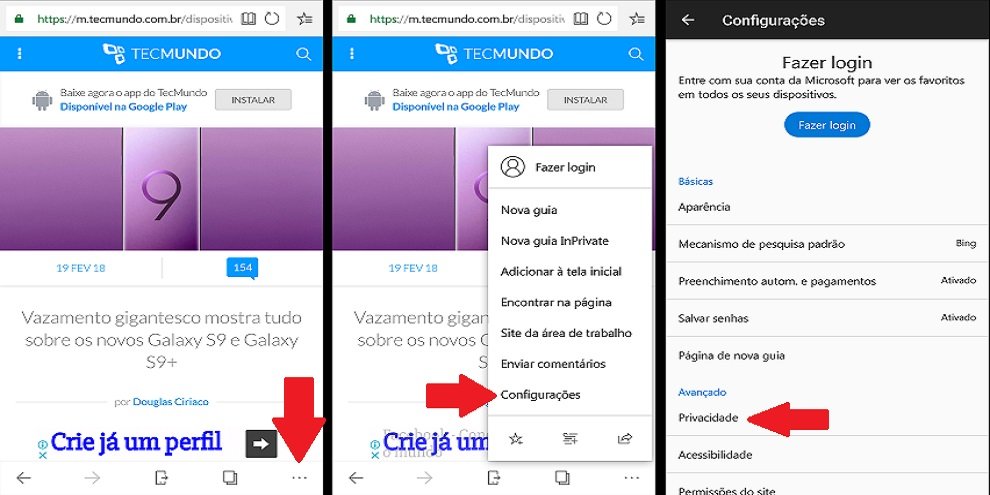
Na janela de “Privacidade”, toque em “Limpar dados de Navegação”. Você vai encontrar duas opções: “Básica” e “Avançado”. Se preferir “Avançado”, vai excluir os mesmos dados da “Básica”, incluindo senhas, dado de formulários, permissões de sites e licenças de mídia. Fica a seu critério, de acordo com a sua necessidade.
Para finalizar e concluir, basta tocar em “Limpar”.
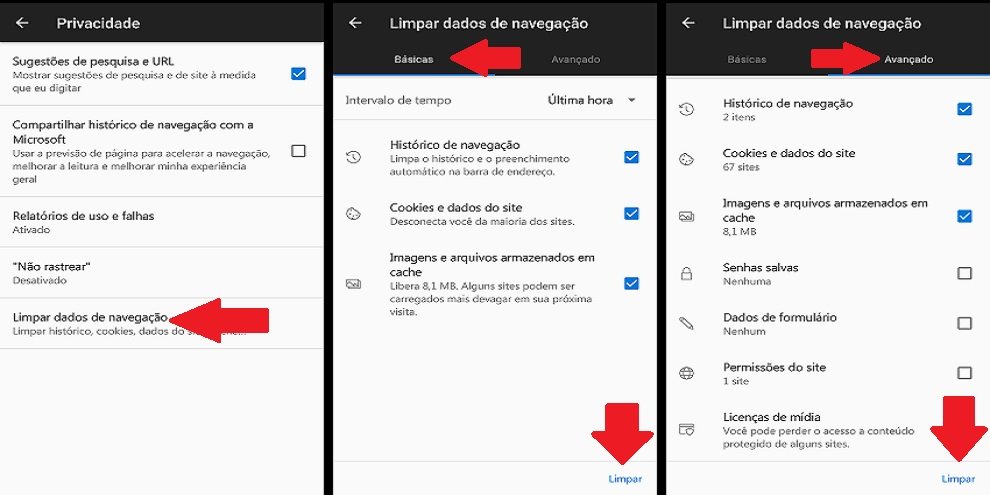
2. Como acessar o modo anônimo, ou InPrivate
O modo InPrivate do Edge é equivalente ao anônimo do Google Chrome e o modo icógnito do Firefox, portanto não será armazenada qualquer informação. Sendo assim, não existe a necessidade de limpar os dados de navegação.
Primeiro, toque em “...” e, depois, em “Nova guia InPrivate”. Pronto! A partir desse ponto, você pode ficar tranquilo, pois nenhum dado será armazenado.
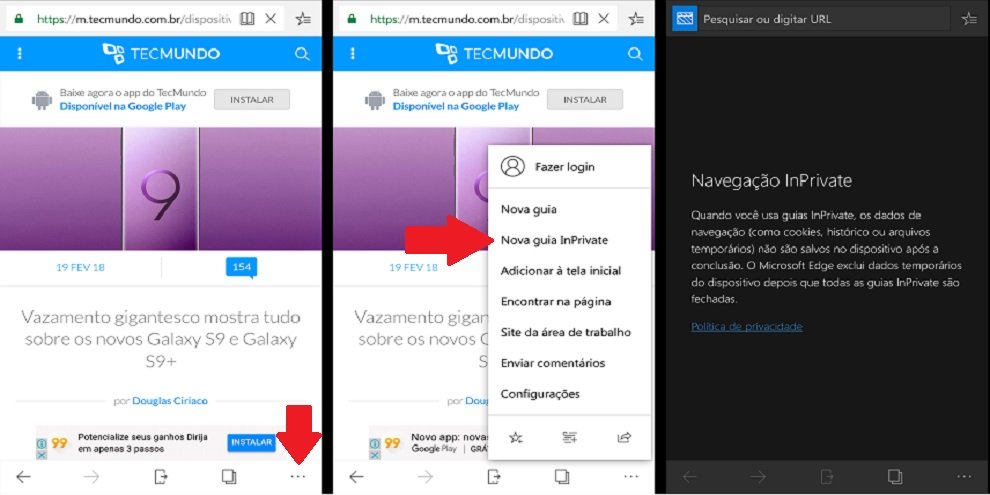
Depois de terminar, antes de fechar o app tenha certeza que as abas de navegação abertas no modo InPrivate sejam devidamente fechadas. Na barra que fica na parte de baixo da tela do seu smartphone, procure o ícone que lembra uma folha em cima da outra. Ao clicar nessa opção, vão aparecer todas as abas que você abriu durante a sua navegação.
Você pode simplesmente clicar no “x” para fechá-las, ou, se forem muitas, tocar em uma pequena lixeira, no canto superior direto da tela do seu telefone. Quando aparecer a opção “Fechar todas as guias InPrivate?”, basta clicar em “OK”.
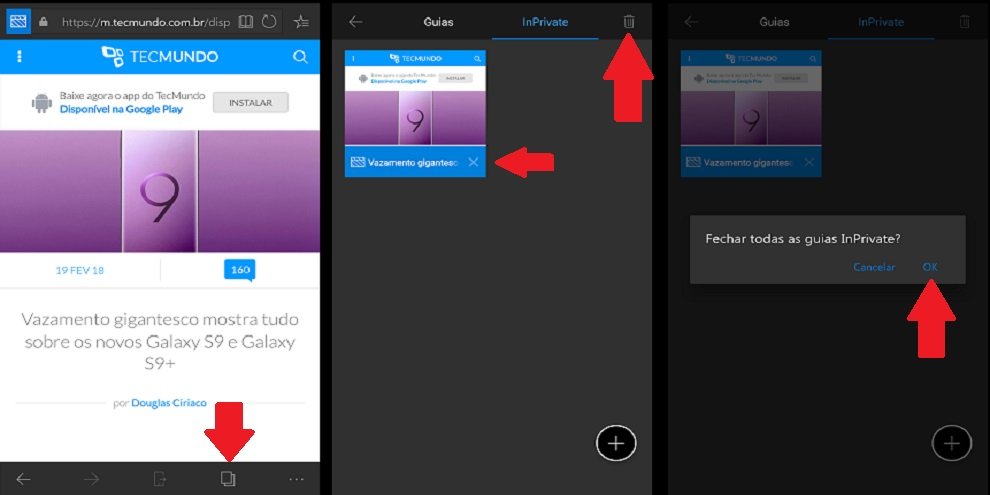
Categorias



























